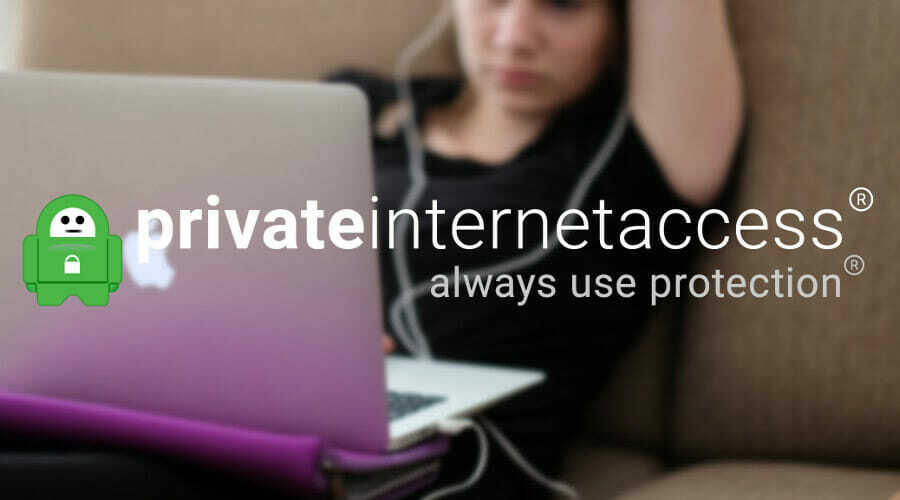- Os relatórios de privacidade ajudam você a entender como os aplicativos usam suas informações pessoais.
- Ao navegar pela configuração do seu navegador ou dispositivo, você pode visualizar e analisar o relatório.
- Você pode desativar essa configuração em todos os seus dispositivos Mac e iOS.
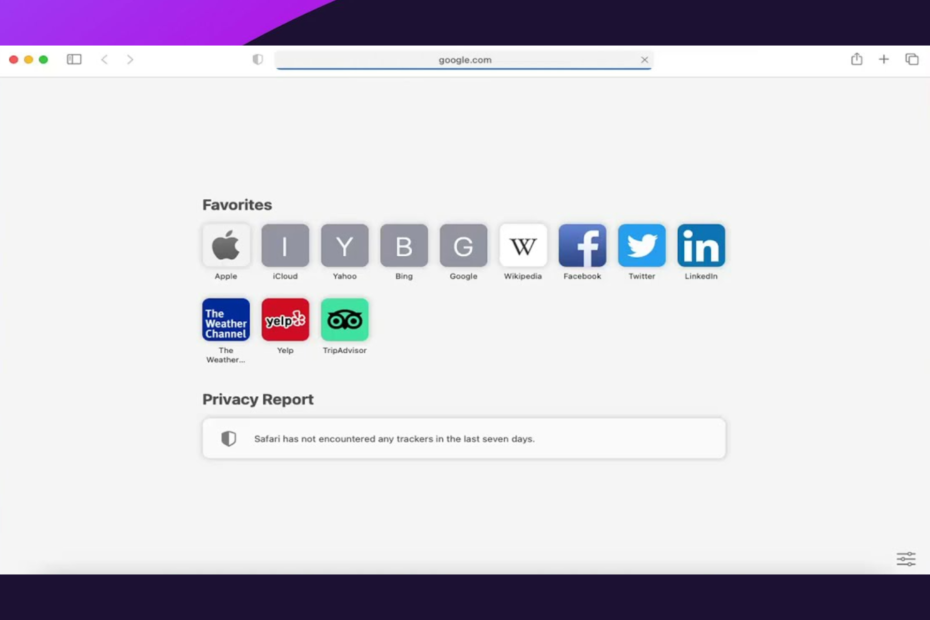
- Migração fácil: use o assistente Opera para transferir dados existentes, como favoritos, senhas, etc.
- Otimize o uso de recursos: sua memória RAM é usada com mais eficiência do que em outros navegadores
- Privacidade aprimorada: VPN gratuita e ilimitada integrada
- Sem anúncios: o Ad Blocker integrado acelera o carregamento de páginas e protege contra mineração de dados
- Compatível com jogos: Opera GX é o primeiro e melhor navegador para jogos
- Baixar ópera
O navegador Safari se vendeu como uma alternativa de navegação consciente da privacidade. Muitos usuários dedicados concordarão com isso, mas você pode querer diminuir a privacidade por algum motivo. Então, aqui discutimos como se livrar do Relatório de Privacidade no Safari.
Observe que seu relatório de privacidade incluirá rastreamento entre sites que o navegador bloqueou, e desativar o recurso significa que você não tem mais acesso a essa estatística bloqueada.
Se é isso que você espera alcançar, então vamos entrar nisso.
Por que estou recebendo um relatório de privacidade no Safari?
Este relatório foi criado para oferecer a você uma melhor compreensão de como os aplicativos usam suas informações. Você pode alterar suas configurações de privacidade ou remover a autorização se um aplicativo parecer estar visualizando suas informações de maneira inesperada ou em um momento inesperado.
Além disso, você pode revisar o rótulo nutricional de privacidade do aplicativo, ler sua política de privacidade ou enviar um e-mail ao desenvolvedor do aplicativo para mais detalhes caso você precise de mais informações sobre por que o aplicativo busca acesso a dados específicos e como ele usa a chave.
Como visualizo relatórios de privacidade no Safari?
- Inicie o Safari.
- Navegue até o site cujo relatório de privacidade você procura.
- Acerte o aA ícone no canto inferior esquerdo do navegador.
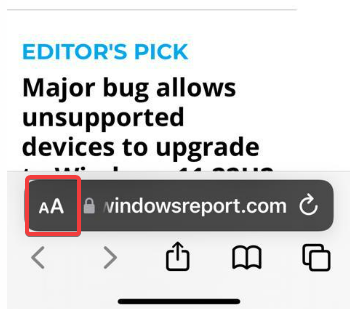
- Toque em Relatório de privacidade opção.
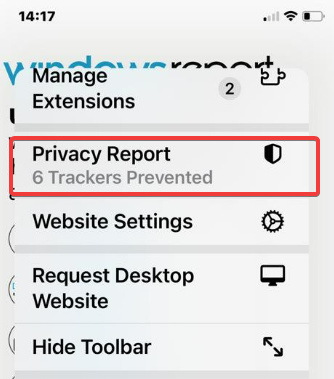
Agora vamos mostrar como desativar o relatório de privacidade no Safari.
🖊️Dica rápida:
Recomendamos experimentar o Opera, um dos navegadores com VPNs integradas e um bloqueador de anúncios para privacidade e segurança adicionais.
Quando você habilita o bloqueador de rastreamento, um ícone de escudo aparece na barra de endereço, exibindo o número de rastreadores bloqueados, bem como uma lista desses rastreadores. Sites individuais podem ter o recurso ativado e desativado, portanto, você pode evitar esse relatório de privacidade em sites confiáveis.
⇒Obter ópera
Como me livrar dos relatórios de privacidade no Safari?
Desligue o iPhone Safari do relatório de privacidade
- Abra o Definições aplicativo.
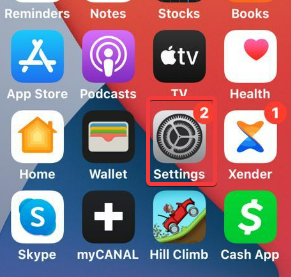
- Role para baixo e selecione Privacidade.
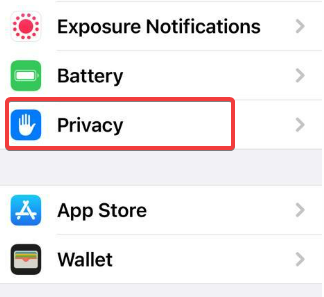
- Role até a parte inferior e selecione Relatório de privacidade do aplicativo.
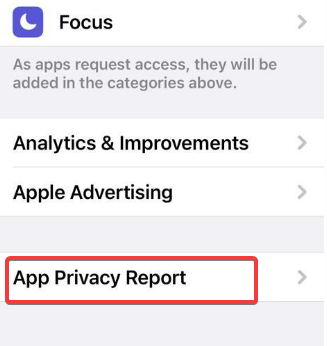
- Toque na opção para Desativar relatório de privacidade do aplicativo.
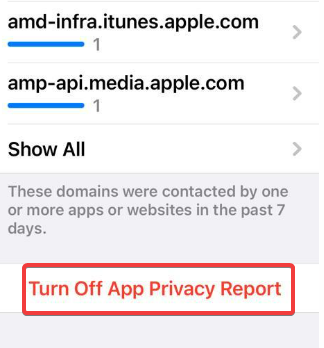
- Onde está a localização dos favoritos do Chrome no Windows 10, 11 e Mac?
- 2 maneiras de ativar e usar o pop-out de vídeo no Google Chrome
- Velocidade de download do navegador lenta? Veja como corrigi-lo
- Quer baixar o Internet Explorer 11 no Windows Vista? Aqui está uma alternativa
Como se livrar de relatórios de privacidade no Safari iPad
- Abra o aplicativo Configurações.
- Role para baixo no menu e toque em Privacidade.
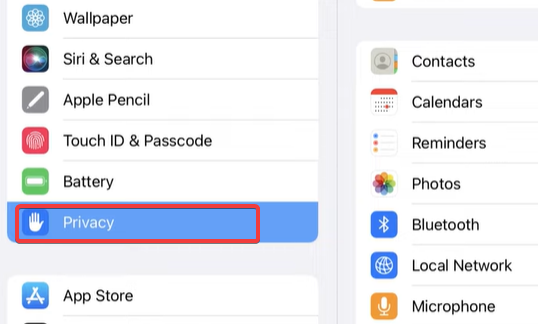
- Role para baixo no menu de privacidade e toque em Relatório de privacidade do aplicativo; então, se estiver ativado, toque em Desativar relatório de privacidade.
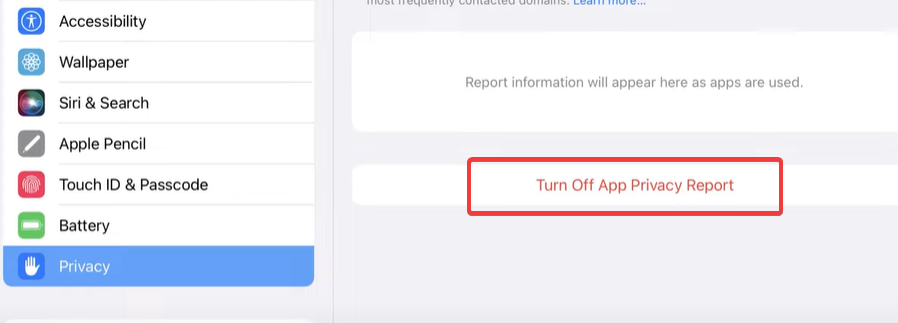
Como desativar o relatório de privacidade no Mac
1. Limpe o relatório de privacidade da página inicial
- Inicie o Safari.
- Clique no botão de alternância no canto inferior direito do navegador Safari.
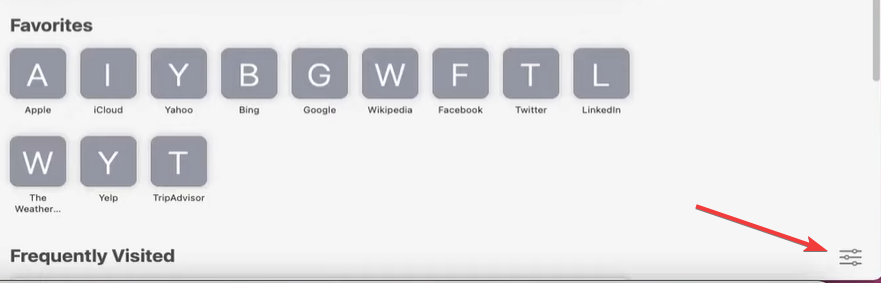
- Desmarque o Relatório de privacidade opção.
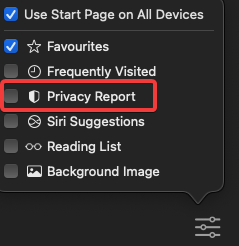
- Feche o cardápio.
2. Remova o ícone do Escudo de Privacidade da barra de ferramentas do Safari
- Inicie o seu navegador.
- Clique no Visão cardápio na parte superior.
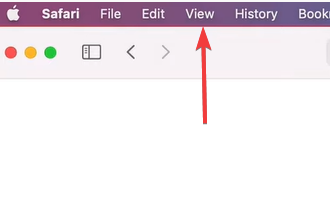
- Nas opções, selecione Personalizar barra de ferramentas.
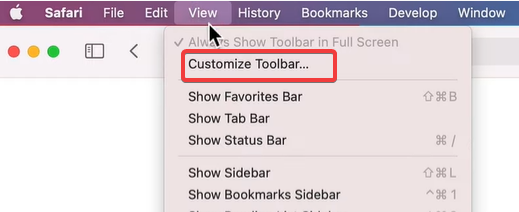
- Arraste o ícone Shield para a nova janela e clique no Feito botão.
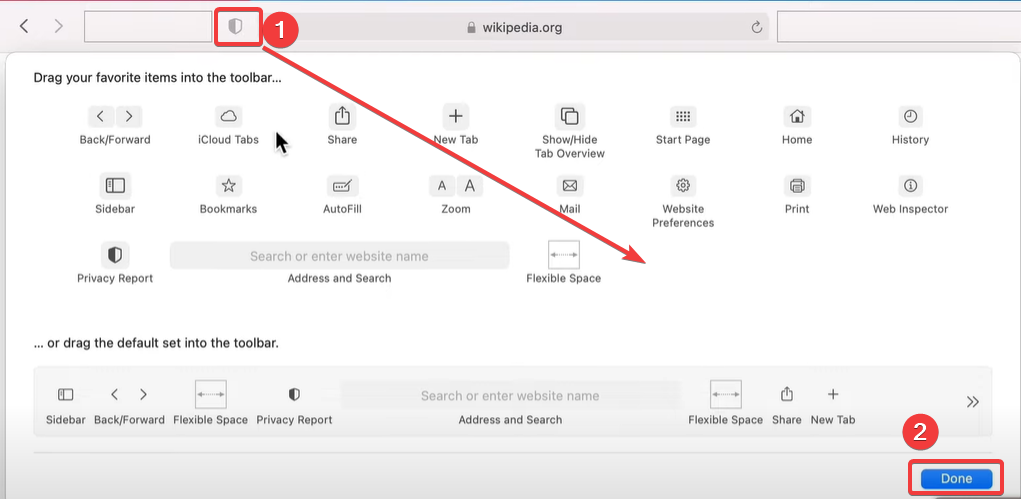
3. Desative o rastreamento entre sites
- Inicie o navegador Safari.
- Clique em Safári, em seguida, selecione o Preferências opção.
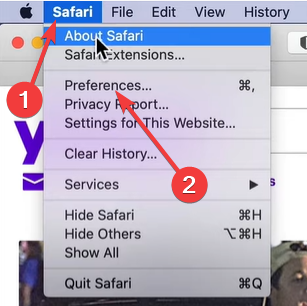
- Selecione os Privacidade guia e desmarque a Impedir o rastreamento entre sites opção.
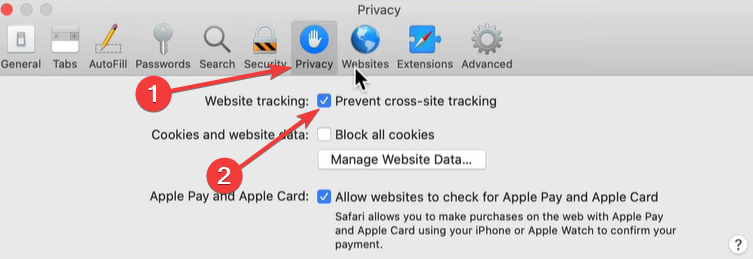
Ao seguir estas etapas, você teria se livrado com sucesso dos relatórios de privacidade no seu navegador Safari.
Safari ou qualquer um dos melhores navegadores sem rastreamento são ótimas opções de navegador com excelente Segurança e Privacidade.
 Ainda com problemas?Corrija-os com esta ferramenta:
Ainda com problemas?Corrija-os com esta ferramenta:
- Baixe esta ferramenta de reparo do PC classificado como Ótimo no TrustPilot.com (download começa nesta página).
- Clique Inicia escaneamento para encontrar problemas do Windows que possam estar causando problemas no PC.
- Clique Reparar tudo para corrigir problemas com tecnologias patenteadas (Desconto exclusivo para nossos leitores).
Restoro foi baixado por 0 leitores este mês.

![Baixe e instale o navegador Safari para Windows 10 [Guia completo]](/f/a9ebe2d8af742193876649404d0272a8.jpg?width=300&height=460)